Sau một thời gian dài gắn bó với Photoshop cho gần như mọi tác vụ, từ chỉnh sửa ảnh đến thiết kế kỹ thuật số, tôi từng nghĩ sẽ khó tìm được một ứng dụng nào có thể sánh ngang. Tuy nhiên, trong hành trình tìm kiếm các phần mềm thay thế Photoshop mã nguồn mở và trả phí, một cái tên đã thực sự gây ấn tượng mạnh với tôi: Affinity Photo 2. Đây không chỉ là một trình chỉnh sửa ảnh nhanh, mạnh mẽ và được thiết kế tỉ mỉ, mà còn sở hữu nhiều tính năng có thể cạnh tranh, thậm chí vượt trội hơn Photoshop ở một số khía cạnh. Đặc biệt hơn, bạn không cần phải trả phí thuê bao hàng tháng; đây là một công cụ mua một lần dùng trọn đời. Dưới đây là những lý do tại sao Affinity Photo 2 rất đáng để bạn tìm hiểu kỹ hơn, đặc biệt nếu bạn đang tìm kiếm một giải pháp chuyên nghiệp, hiệu quả và kinh tế cho nhu cầu chỉnh sửa ảnh.
 Giao diện so sánh Affinity Photo và Adobe Photoshop trên màn hình máy tính
Giao diện so sánh Affinity Photo và Adobe Photoshop trên màn hình máy tính
5 Lý Do Affinity Photo 2 Vượt Trội Hơn Đối Thủ
Affinity Photo 2 không chỉ đơn thuần là một giải pháp thay thế, mà còn là một công cụ mạnh mẽ với nhiều ưu điểm nổi bật, mang lại trải nghiệm làm việc vượt trội và đáng giá cho người dùng.
1. Mua Một Lần, Dùng Trọn Đời: Không Chi Phí Thuê Bao Liên Tục
Không giống như mô hình thuê bao của Photoshop – một trong những lý do chính khiến nhiều người quyết định hủy gói đăng ký, Affinity Photo 2 áp dụng chính sách mua một lần. Điều này có nghĩa là bạn mua chương trình một lần và sở hữu nó vĩnh viễn, một mô hình thực sự công bằng trong bối cảnh ngành công nghệ đang dần chuyển sang các gói thuê bao không ngừng nghỉ. Chương trình của bạn cũng sẽ nhận được các bản cập nhật miễn phí. Tuy nhiên, nếu một phiên bản lớn mới ra mắt, chẳng hạn như Affinity Photo 3, bạn sẽ cần trả phí để nâng cấp và sử dụng.
Tại thời điểm hiện tại, Affinity Photo có giá khoảng 55 USD và cung cấp bản dùng thử miễn phí 7 ngày mà không yêu cầu bạn cung cấp thông tin thẻ ngân hàng. Đây là một cơ hội tuyệt vời để bạn trải nghiệm toàn bộ sức mạnh của phần mềm trước khi đưa ra quyết định cuối cùng.
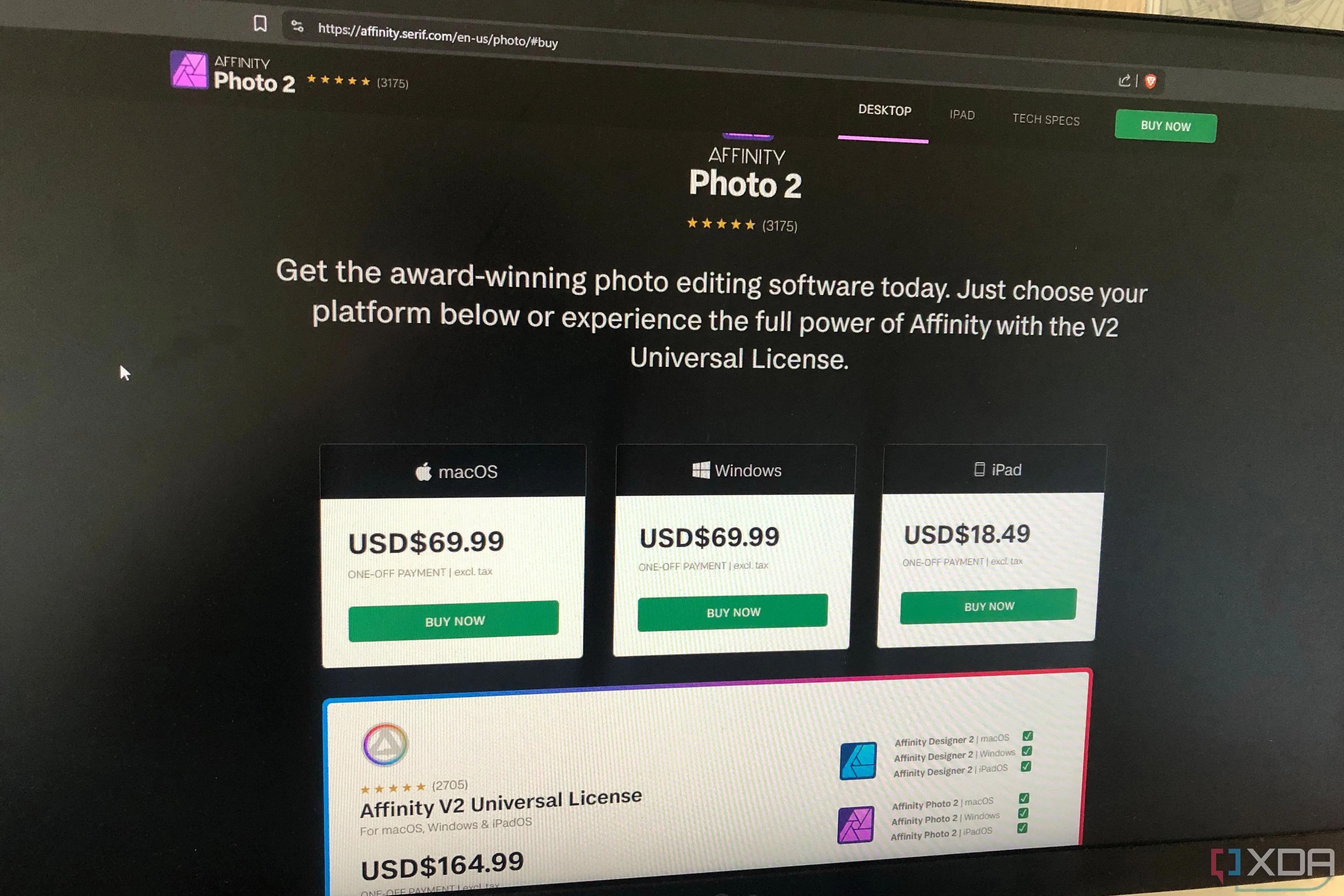 Mục giá Affinity Photo trên trang web của nhà phát triển
Mục giá Affinity Photo trên trang web của nhà phát triển
 Logo chính thức của phần mềm Affinity Photo
Logo chính thức của phần mềm Affinity Photo
2. Hệ Thống Không Gian Làm Việc Đa Năng: “Personas”
Một trong những tính năng độc đáo nhất của Affinity là hệ thống “Persona”. Đây về cơ bản là các không gian làm việc chuyên biệt cho từng loại tác vụ khác nhau. Thay vì nhồi nhét mọi công cụ vào một giao diện lộn xộn, Affinity phân chia các công cụ của mình qua các Persona tập trung. Tôi luôn đánh giá cao khi một chương trình phân loại các chức năng của nó, vì điều đó giúp quy trình làm việc của bạn trở nên có tổ chức hơn. Dưới đây là chức năng của từng Persona:
- Photo Persona: Đây là không gian làm việc chính để chỉnh sửa ảnh, khá giống với Photoshop. Nó bao gồm các công cụ chọn vùng, cọ vẽ và điều chỉnh, những thứ bạn sẽ sử dụng cho công việc chỉnh sửa và thiết kế hình ảnh.
- Liquify Persona: Một không gian làm việc chuyên biệt cho việc biến dạng và làm méo không phá hủy, với khả năng chỉnh sửa dựa trên lưới và xem trước trực tiếp.
- Develop Persona: Đây là nơi bạn sẽ xử lý ảnh RAW, sử dụng các công cụ để điều chỉnh độ phơi sáng, cân bằng trắng, loại bỏ nhiễu, sửa lỗi ống kính, v.v.
- Tone Mapping Persona: Dành cho việc làm việc với ảnh dải động cao (HDR) và chỉnh sửa 32-bit, giúp bạn tạo ra những hình ảnh có độ tương phản và chi tiết ấn tượng.
- Export Persona: Một không gian làm việc riêng biệt để xuất file, nơi bạn có thể định nghĩa định dạng, độ phân giải và các tùy chọn xuất khác một cách linh hoạt.
3. Bộ Lọc, Hiệu Ứng Và Điều Chỉnh Trực Tiếp: Chỉnh Sửa Không Phá Hủy
Photoshop yêu cầu bạn chuyển đổi một layer sang Smart Object để áp dụng nhiều bộ lọc và hiệu ứng mà không phá hủy. Affinity loại bỏ hoàn toàn bước này, cung cấp một phần riêng biệt cho phép bạn áp dụng các bộ lọc, hiệu ứng và điều chỉnh trực tiếp mà không phá hủy. Bạn có thể quay lại và chỉnh sửa hoặc xóa chúng bất cứ lúc nào, và cũng không cần tạo một layer chứa riêng biệt để tránh làm hỏng cấu trúc layer của bạn.
Các Live Filters bao gồm những hiệu ứng như Gaussian Blur, Ripple và Denoise. Layer Effects bao gồm bevels, outlines và glows. Trong khi Adjustments có các tùy chọn như Exposure, Vibrance và Color Balance. Tôi có thể áp dụng bất kỳ hiệu ứng nào trong số đó vào layer đã chọn, mở chúng từ menu thả xuống của layer để điều chỉnh bất cứ lúc nào, hoặc loại bỏ chúng nếu muốn. Không gì sánh bằng sự tiện lợi và linh hoạt của khả năng chỉnh sửa không phá hủy thực sự này.
4. Công Cụ Chọn Lựa Tuyệt Vời: Nhanh Chóng Và Đơn Giản
Mặc dù Affinity không có bộ công cụ chọn vùng nâng cao như Photoshop, nhưng nó lại sở hữu một công cụ chọn vùng cực kỳ nhanh, đơn giản và chính xác có tên là Selection Brush. Đây là một trong những công cụ chọn vùng tốt nhất tôi từng sử dụng, và nó hiệu quả đến mức tôi thực sự không cần bất kỳ công cụ nâng cao nào khác.
Tất cả những gì tôi phải làm là tô lên khu vực cần chọn, và công cụ sẽ tự động phát hiện chủ thể và mở rộng một cách thông minh ra các cạnh. Nó cũng đi kèm với các tùy chỉnh như Smooth, Feather và Width. Tôi thường xuyên dựa vào công cụ này để chọn đối tượng, tách nền và tạo mask. Selection Brush không cố gắng “thông minh” một cách vô nghĩa; nó chỉ là một công cụ đơn giản, hiệu quả và hoàn thành công việc với ít thao tác phức tạp nhất. Tôi thực sự yêu thích cách các nhà phát triển tiếp cận tính năng này.
5. Engine Cọ Vẽ Mạnh Mẽ: Chỉnh Sửa Và Vẽ Chuyên Nghiệp
Affinity Photo thực sự tỏa sáng với engine cọ vẽ mạnh mẽ theo thời gian thực của mình. Có một bộ sưu tập đa dạng các công cụ cọ vẽ như Paint, Color Replacement, Pixel và Paint Mixer brush tools. Ngoài ra, còn có hơn 100 loại cọ để bạn lựa chọn, đáp ứng mọi nhu cầu từ vẽ tranh kỹ thuật số đến chỉnh sửa ảnh chi tiết.
Mỗi loại cọ đều đi kèm với vô số tùy chỉnh như Spacing, Flow, Rotation, Jitter, Scatter, Wet Edges và nhiều tùy chọn khác, cho phép bạn kiểm soát độ nét của nét vẽ với độ chính xác cao. Ngoài ra, còn có công cụ Force Pressure và các tùy chọn Stabilizer, giúp việc vẽ, phác thảo và chỉnh sửa ảnh trở nên rất mượt mà và tự nhiên, mang lại cảm giác chân thực như khi sử dụng cọ vẽ truyền thống.
Lý Do Tôi Không Quay Trở Lại Photoshop
Việc chuyển đổi từ Photoshop không phải là một quyết định dễ dàng; các công cụ thay thế nó phải thực sự xứng tầm, và Affinity Photo đã làm được điều đó, thậm chí còn hơn thế. Từ hệ thống cửa sổ Persona linh hoạt, khả năng chỉnh sửa không phá hủy thực sự, đến các tùy chọn cọ vẽ mạnh mẽ, Affinity Photo 2 dễ dàng trở thành người chiến thắng trong mắt tôi. Nếu bạn cũng đang tìm kiếm một giải pháp thay thế chuyên nghiệp, tôn trọng ngân sách, quy trình làm việc và tự do sáng tạo của mình, bạn chắc chắn không thể bỏ qua Affinity Photo 2. Hãy trải nghiệm và cảm nhận sự khác biệt!